Macを利用したビジネス効率化とクラウドサービスの連携は、現代のビジネス環境において不可欠な要素となっています。
「Macとクラウドサービスの連携を活用したビジネス効率化の方法」について5回の連載として解説し、Macユーザーがビジネスプロセスをスムーズに進め、生産性を向上させるためにクラウドサービスを最大限に活用する方法に焦点を当て当て、解りやすく簡潔に解説します。Mac独自の機能やクラウドツールの効果的な活用法、そして実際の成功事例を通じて、即座に実践できるヒントを提供します。
3回目のこの記事では、「ビジネスプロセスの効率向上のためのクラウドアプリケーション」と「モバイル作業環境の構築」について解説します。
ビジネスの競争が激化する中で、Macとクラウドの組み合わせは、柔軟性、セキュリティ、生産性の向上において強力な戦略となります。
さあ、Macをビジネスの強力なツールに変え、クラウドとの連携でよりスマートかつ効果的な業務遂行を実現しましょう。MacとiPhoneユーザーiPhoneユーザーは勿論、特にMacとiPhone併用のフリーランスの方や個人事業主の方におすすめの内容です。
各項目でAppleホームページの解説欄もありますので、そちらも参考にしてください。

Amazonでふるさと納税が可能です。詳細はこちら!
ビジネスプロセスの効率向上のためのクラウドアプリ
クラウドアプリケーションは、現代のビジネス環境で効率向上を図るための革新的なツールとして注目を集めています。
この章では、ビジネスプロセスを効率化するためにクラウドアプリケーションが果たす役割に焦点を当て、生産性向上や柔軟性の向上など、ビジネスにおける数々の利点を具体的に探求します。
クラウドアプリケーションがもたらす新しいビジネスの次元に迫り、組織全体のパフォーマンス向上に向けての道筋を示します。
クラウド上のビジネスアプリの活用法
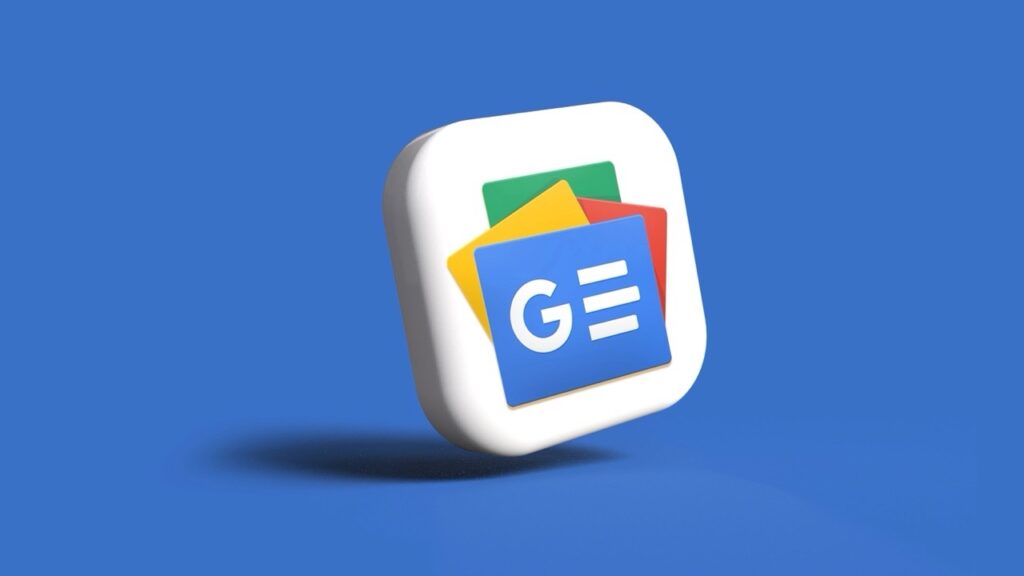
クラウド上のビジネスアプリケーションは、効率的で柔軟性のある業務プロセスを構築し、組織全体の生産性向上に寄与します。
はじめに、クラウド上のビジネスアプリケーションの主要な活用法について解説します。
- 文書管理と共有
クラウド上の文書管理アプリケーション(例: Google ドキュメント、Microsoft 365のOneDrive)を使用して、文書をクラウドに保存し、チーム全体でのアクセスや共有を実現します。複数のユーザーが同時に編集できるため、リアルタイムなコラボレーションが可能です。 - プロジェクト管理
クラウド上のプロジェクト管理ツール(例: Trello、Asana、Jira)を利用して、プロジェクトの進捗をリアルタイムで把握し、タスクの割り当てや優先順位付けを行います。これにより、効率的なプロジェクト運営が可能となります。 - 顧客関係管理 (CRM)
クラウドベースのCRMツール(例: Salesforce、HubSpot CRM)を活用して、顧客情報の中央集約や営業活動の追跡を行います。リアルタイムなデータ更新と分析により、顧客との関係を強化し、営業効率を向上させます。 - 財務管理
クラウド上の財務管理ツール(例: QuickBooks Online、Xero)を使用して、請求書の作成、経費の追跡、予算の管理をクラウドで効率的に行います。これにより、正確でリアルタイムな財務データが得られます。 - 人事・労務管理
クラウド上の人事管理ツール(例: BambooHR、ADP Workforce Now)を導入し、従業員の勤怠管理や給与計算、人事プロセスのデジタル化を実現します。これにより、労務関連の業務が効率的に遂行されます。 - コミュニケーションツール
クラウド上のコミュニケーションツール(例: Slack、Microsoft Teams)を組織内で導入し、チーム間のコミュニケーションを促進します。リアルタイムなメッセージングやファイル共有により、情報の円滑な流れが可能となります。特にSlackは、スモールビジネスでも利用されていることが多く、便利なツールです。 - 電子契約と署名
クラウド上の電子契約ツール(例: DocuSign、Adobe Sign)を利用して、契約プロセスをデジタル化し、文書の電子署名を実現します。これにより、契約手続きが効率的かつ迅速に行えます。 - データ分析とビジュアライゼーション
クラウド上のデータ分析ツール(例: Tableau、Google Data Studio)を活用して、ビジネスデータを視覚的に分析し、意思決定に活かします。クラウド上でリアルタイムにデータを共有し、迅速なビジネスインテリジェンスを実現します。
これらのクラウド上のビジネスアプリケーションの活用により、業務プロセスが効率的に改善され、組織が迅速かつ柔軟に変化に適応できる環境が構築されます。ビジネスの競争力向上や成長に向け、クラウドアプリケーションの有効活用が鍵となります。
Macでのクラウドアプリケーションの最適な利用法
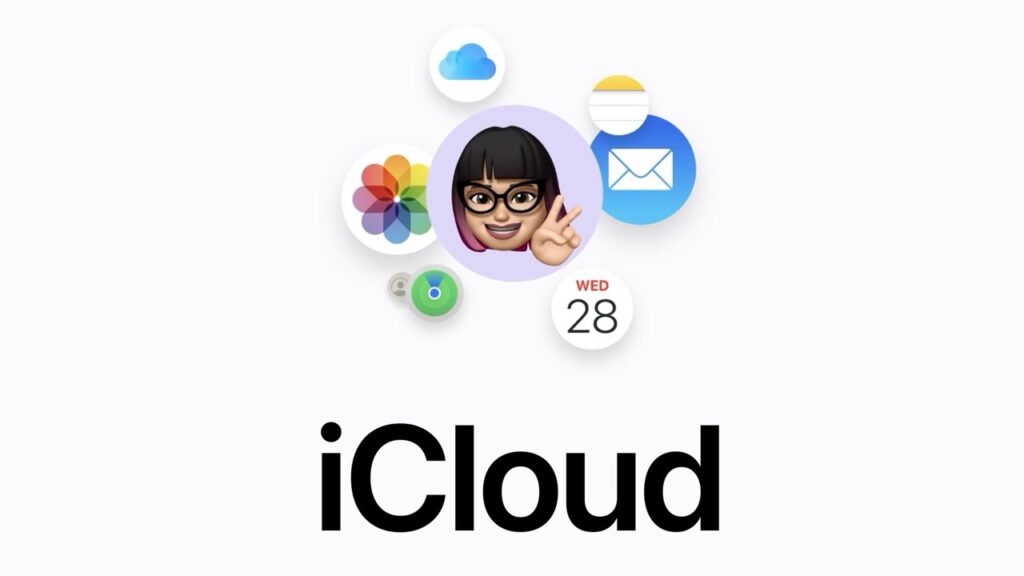
引用 : iCloud
Macユーザーがクラウドアプリケーションを最大限に活用するためには、特定のニーズや業務に合わせて適切なツールを選択し、効果的に統合することが重要です。
次に、Macでのクラウドアプリケーションの最適な利用法について解説します。
- iCloudの有効活用
Macユーザーにとって、iCloudは重要なクラウドサービスです。iCloudを有効に利用して、写真、ドキュメント、カレンダー、連絡先などのデータをクラウド上で同期し、複数のデバイスでアクセスできるようにします。
MacでiCloudを設定する - Apple サポート (日本)iCloudにサインインする方法や、設定の選び方をご案内します。 - Google WorkspaceやMicrosoft 365の活用
Google WorkspaceやMicrosoft 365は、クラウド上で文書作成、スプレッドシート作成、プレゼンテーション作成などが可能な統合オフィススイートです。これらのツールをMac上でブラウザを通じて利用し、リアルタイムでの共同作業やデータの同期を実現します。
Google Workspace のデータを同期する - Google Workspace 管理者 ヘルプGoogle Workspace に完全に移行する場合は、いずれかの移行サービスを使用してユーザーのデータを移行できます。詳しくは、組織のデータを Google Workspace に移行するをご確認ください。 組織内のユーザーが Goog... - クラウドベースのプロジェクト管理ツール
Trello、Asana、またはJiraなどのクラウドベースのプロジェクト管理ツールを利用して、タスクの管理や進捗の追跡を行います。Mac上でこれらのツールにアクセスし、リアルタイムでチームと協力してプロジェクトを推進します。 - クラウドベースのファイル管理ツール
DropboxやGoogle Driveなどのクラウドベースのファイル管理ツールを活用して、重要なファイルやデータをクラウド上で効果的に管理します。これにより、複数のデバイスからのアクセスや共有が容易になります。 - クラウドストレージのバックアップ
Mac上でTime Machineや他のバックアップツールを使用して、クラウドストレージに定期的なバックアップを行います。これにより、データの損失から保護され、柔軟なデータの復元が可能となります。 - セキュアなクラウド通信
Macにセキュリティクラウド通信ツール(例: Signal、Keybase)を導入して、機密性の高い情報を安全に送受信します。これにより、ビジネス上のコミュニケーションがより安全に行えます。 - データ分析ツールのクラウド活用
クラウド上のデータ分析ツール(例: Tableau、Google Looker Studio)を使用して、ビジネスデータの視覚化や分析を行います。Mac上でこれらのツールを利用することで、迅速で直感的なデータ解釈が可能です。 - クラウドサービスのセキュリティ設定
Mac上で利用するクラウドサービスのセキュリティ設定を確認し、2要素認証やアクセス権の管理を適切に行います。セキュリティ意識を持ち、データの機密性を確保します。
これらの手法を組み合わせることで、Macユーザーはクラウドアプリケーションを効果的に統合し、仕事の柔軟性や生産性を向上させることができます。
適切なクラウドベースのツールの選定と活用は、ビジネスプロセスの合理化と効率向上に寄与します。
モバイル作業環境の構築
モバイル作業環境の構築は、現代の働き方において欠かせない要素となっています。柔軟性と生産性を追求するビジネスプロフェッショナルにとって、どの場所でも効果的に仕事を遂行することが重要です。
この章では、モバイル作業環境の構築における鍵となるツールや戦略に焦点を当て、仕事を自在に行うためのヒントや最新テクノロジーについて詳しく解説します。
適切なモバイル作業環境の構築は、新しい働き方の可能性を切り拓く一歩となることでしょう。
Macとクラウドを組み合わせたモバイルオフィスの構築
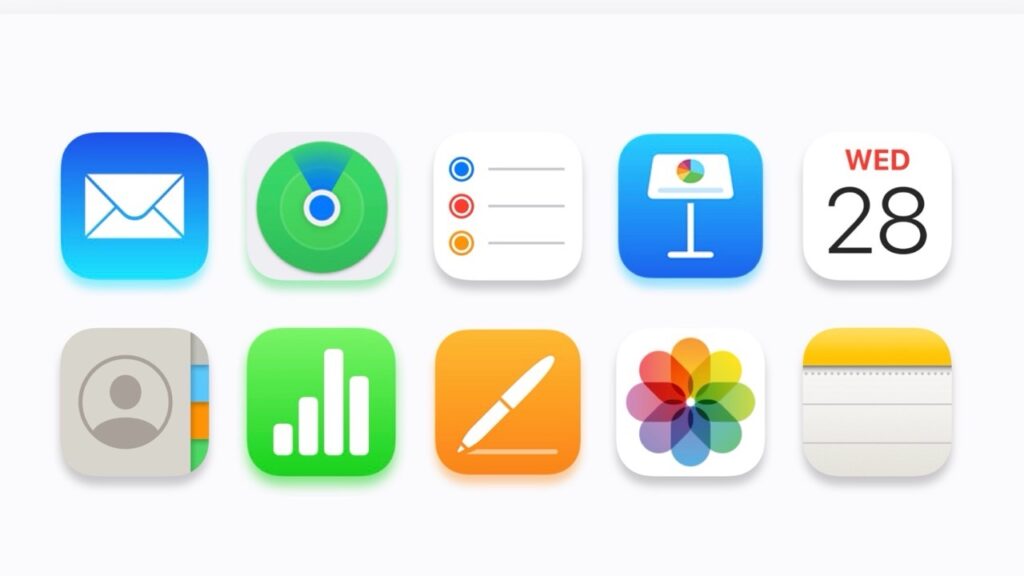
引用 : Apple
現代の働き方では、柔軟性と効率性が求められ、Macとクラウドを組み合わせたモバイルオフィスは、生産性向上と作業の自由度を最大限に引き出すための理想的な環境です。
はじめに、Macユーザーがクラウドを活用して構築するモバイルオフィスの手法について解説します。
- iCloudを中心にしたデバイス同期
iCloudを使用して、Mac上での作業データ、写真、カレンダー、連絡先などをクラウド上に同期します。これにより、複数のデバイスで常に最新のデータにアクセスでき、仕事の継続性が確保されます。
MacでiCloud機能を設定するMacで、iCloudの機能を有効にしたり、ファミリー共有やiCloud Driveのオプションなどの設定を変更したりします。 - Google WorkspaceやMicrosoft 365の利用
Mac上でGoogle WorkspaceやMicrosoft 365を活用し、オンラインで文書作成、スプレッドシートの編集、プレゼンテーションの作成が可能です。これにより、クラウド上でファイルを管理し、リアルタイムで共同作業ができます。
macOS でパソコン版ドライブを使用する - Google ドライブ ヘルプmacOS でパソコン版ドライブを使用すると、次のことができます。 Finder からドライブへのアクセス ローカル ファイルとクラウド ファイルの同期 重要: パソコン版ドライブを使用してファイルを同期する際に、ストリーミングまたはミラー... - クラウドベースのプロジェクト管理ツール
モバイルオフィスでは、クラウドベースのプロジェクト管理ツール(例: Trello、Asana)を利用してタスクの管理や進捗の確認を行います。Macからアクセスして、チームとのコラボレーションを円滑に進めましょう。 - クラウドストレージの活用
Dropbox、Google Drive、またはOneDriveなどのクラウドストレージを使用して、Mac上のファイルをクラウド上で管理します。これにより、どこからでも必要なファイルにアクセスできます。 - セキュアなリモートアクセス
クラウド経由でリモートアクセスが可能なツールを利用して、安全かつセキュリティにオフィスのデータにアクセスします。VPNやリモートデスクトップを活用して、モバイルオフィスからも安心して業務を遂行できます。 - クラウド上での会議とコミュニケーション
クラウドベースのビデオ会議ツール(例: Zoom、Microsoft Teams)を利用して、オンラインミーティングやリモートコミュニケーションを実現します。Mac上でこれらのツールを活用し、効果的なビジネスコミュニケーションを実現します。 - セキュアなクラウドストレージとバックアップ
セキュリティに重点を置いたクラウドストレージサービスを利用し、Mac上のデータを安全に保存します。また、定期的なクラウド上でのバックアップを行い、データの損失から保護します。
![]() Macのバックアップ方法 - Apple サポート (日本)Macのファイルをバックアップする方法をご案内します。
Macのバックアップ方法 - Apple サポート (日本)Macのファイルをバックアップする方法をご案内します。 - クラウド上でのデータ分析
クラウド上のデータ分析ツールを活用して、ビジネスデータの解析や可視化を行います。Mac上でこれらのツールを使いながら、データ駆動の意思決定を実現します。
Macとクラウドを組み合わせたモバイルオフィスの構築により、柔軟で効率的な仕事の進行が可能となります。これにより、作業場所や時間に拘束されず、自由度の高い働き方が実現し、ビジネスの競争力を向上させることが期待できます。
外出先でも利用できるクラウドツールの選定
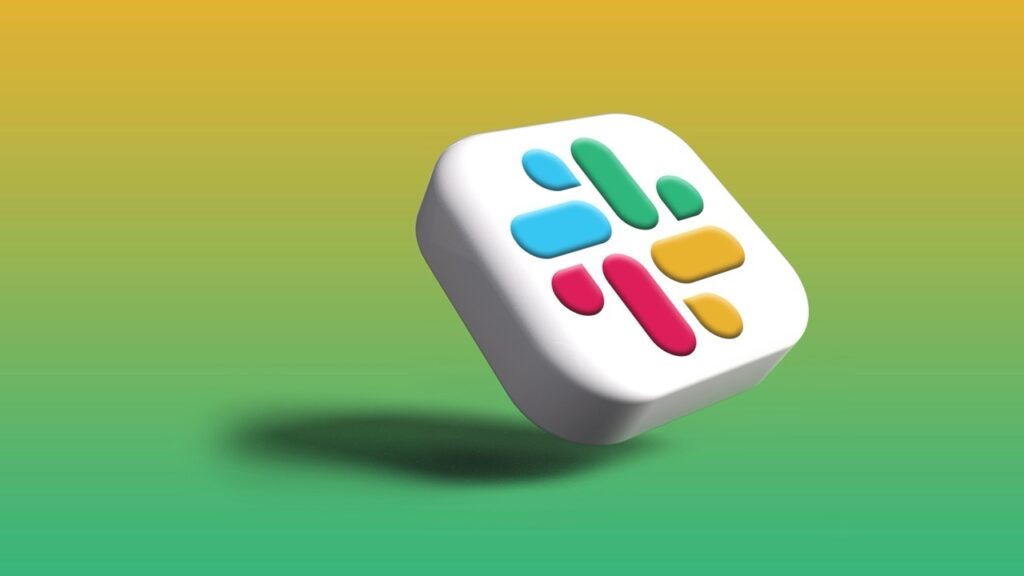
現代の働き方では、外出先でも業務を継続するためにクラウドツールの活用が欠かせません。柔軟性と効率性を追求するために、次に外出先でも利用できるクラウドツールの選定とその活用方法について解説します。
- Google Workspace / Microsoft 365
特長: オフィススイートのクラウド版で、文書作成、スプレッドシート、プレゼンテーションがブラウザ上で可能。
活用方法: 外出先で急な文書編集や共同作業が必要な場合に優れており、GoogleドキュメントやMicrosoft 365のオンライン版を利用することができます。
パソコン版ドライブをインストールする - Google Workspace ラーニング センターパソコン版ドライブを使用すると、パソコンで Google ドライブからファイルを検索して開くことができます。 パソコン版ドライブを使用すると、クラウドとパソコンとの間でファイルを同期できます。同期とは、クラウドからファイルをダウンロードした... - Trello / Asana
特長: タスク管理やプロジェクト進捗管理がクラウド上で行える。
活用方法: 外出先でのタスク確認や新しいタスクの追加が容易で、チームとの協力がリアルタイムで可能。
Trello 統合で生産性をアップ | TrelloTrello を毎日使用するアプリに接続します。Trello では 200 を超える統合が利用可能であり、すべてのチームがビジネス目標を達成できます。 - Slack / Microsoft Teams
特長: チームコミュニケーションやファイル共有がクラウド上で行える。
活用方法: 外出先でもリアルタイムなコミュニケーションやファイルのやりとりが可能で、仕事の進捗を素早く共有できます。
![]() Slack for Desktopアプリ - App StoreApp Store でSlack Technologies, Inc.の「Slack for Desktop」をダウンロード。スクリーンショット、評価とレビュー、ユーザのヒント、その他「Slack for Desktop」みたいなゲームを見...
Slack for Desktopアプリ - App StoreApp Store でSlack Technologies, Inc.の「Slack for Desktop」をダウンロード。スクリーンショット、評価とレビュー、ユーザのヒント、その他「Slack for Desktop」みたいなゲームを見... - Google Drive / Dropbox
特長: クラウドストレージでファイルのアップロードや共有が容易。
活用方法: 外出先で必要な資料やファイルにアクセスし、編集や共有ができる。リモートでの効率的なファイル管理が可能。
パソコン版ドライブをインストールする - Google Workspace ラーニング センターパソコン版ドライブを使用すると、パソコンで Google ドライブからファイルを検索して開くことができます。 パソコン版ドライブを使用すると、クラウドとパソコンとの間でファイルを同期できます。同期とは、クラウドからファイルをダウンロードした... - Zoom / Microsoft Teams (ビデオ会議ツール)
特長: クラウド上でリアルタイムなビデオ会議が行える。
活用方法: 外出先からでも重要なミーティングに参加し、画面共有やコラボレーションが可能。
![]() macOSにZoomデスクトップアプリをインストールするこの記事では、macOSにZoom Workplaceデスクトップアプリをインストールするための具体的な情報を説明します。MacコンピュータにZoomまたはZoom Roomsをインストールするには、セキュリティとプライバシーの設定を変更し...
macOSにZoomデスクトップアプリをインストールするこの記事では、macOSにZoom Workplaceデスクトップアプリをインストールするための具体的な情報を説明します。MacコンピュータにZoomまたはZoom Roomsをインストールするには、セキュリティとプライバシーの設定を変更し... - Evernote / OneNote
特長: ノートやメモのクラウド同期が可能。
活用方法: 外出先でのアイデアやメモを効率的に整理し、どのデバイスからでもアクセス可能。
![]() Microsoft OneNoteアプリ - App StoreApp Store でMicrosoft Corporationの「Microsoft OneNote」をダウンロード。スクリーンショット、評価とレビュー、ユーザのヒント、その他「Microsoft OneNote」みたいなゲームを見ること...
Microsoft OneNoteアプリ - App StoreApp Store でMicrosoft Corporationの「Microsoft OneNote」をダウンロード。スクリーンショット、評価とレビュー、ユーザのヒント、その他「Microsoft OneNote」みたいなゲームを見ること... - Todoist / Any.do
特長: タスク管理やToDoリストがクラウド上で同期できます。
活用方法: 外出先でのタスクの進捗管理や新しいタスクの追加が容易。
![]() Todoist | ToDo リストで仕事と生活を整える世界中で 3,000 万人以上の人々やチームが愛用する「タスク& ToDo リスト」アプリのTodoist。念願だった集中する時間、心の平穏、整った生活を手に入れよう。
Todoist | ToDo リストで仕事と生活を整える世界中で 3,000 万人以上の人々やチームが愛用する「タスク& ToDo リスト」アプリのTodoist。念願だった集中する時間、心の平穏、整った生活を手に入れよう。 - QuickBooks Online / Xero (会計ソフト)
特長: クラウド上での請求書作成や経費管理が可能。
活用方法: 外出先からでも経理業務を効率的に行い、会計データへのアクセスが容易。
これらのクラウドツールを組み合わせて利用することで、外出先でも業務を継続でき、効率的なリモートワークが可能です。選定する際には、自身の業務やチームのニーズに合わせて最適なツールを選び、スムーズなモバイルワーキングを実現しましょう。





Amazonでふるさと納税が可能です。詳細はこちら!
ほぼ毎日Apple製品、特にMacやiPad、iPhoneに関する情報を掲載していますので、X(旧Twitter)でフォローしていただくと更新内容の通知が届きます。
ぜひフォローお願いします。
@Kazu_blog
>>>iPhone でSafariをご利用の方のブックマーク方法はこちら
>>>iPhone でChromeをご利用の方のブックマーク方法はこちら
>>>androidスマホをご利用の方のブックマーク方法はこちら













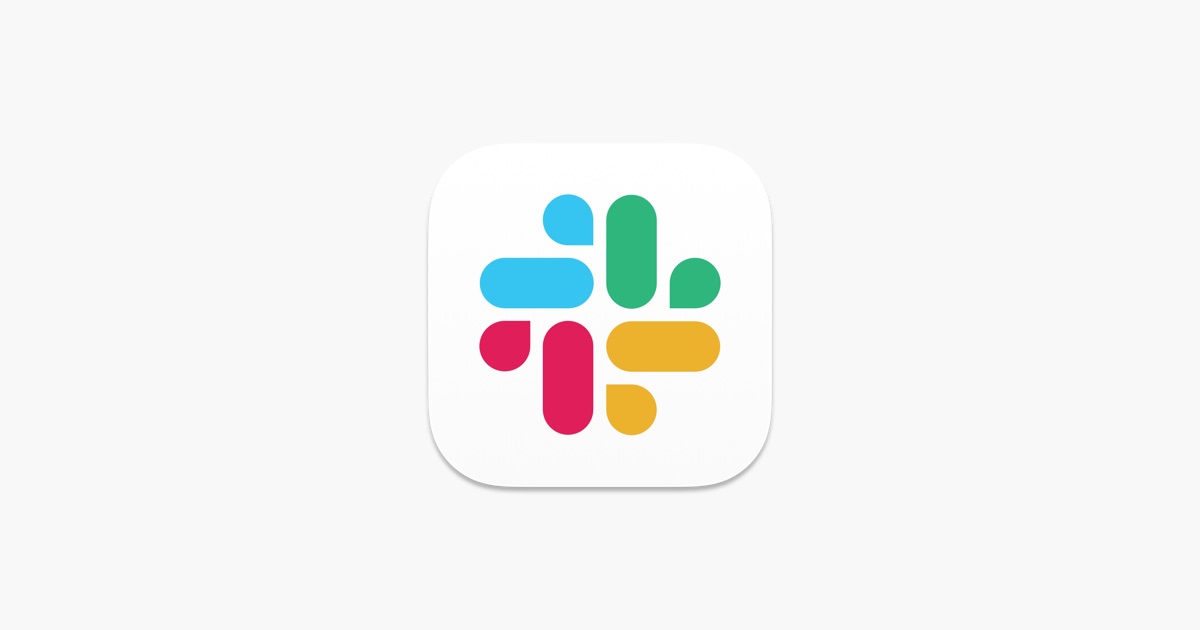
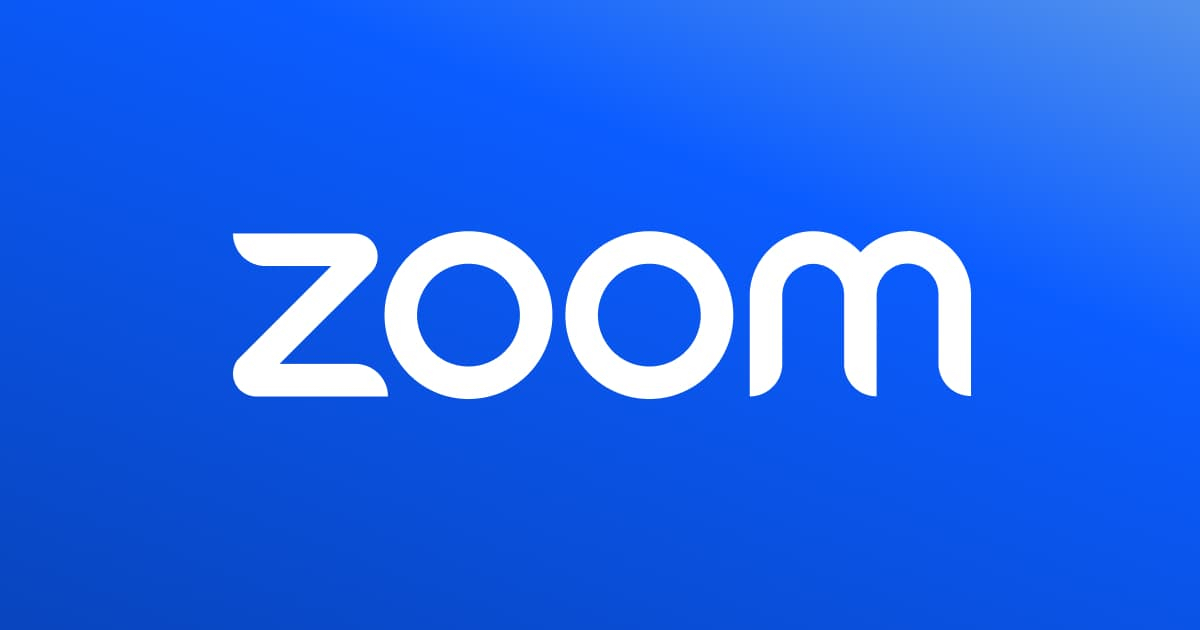

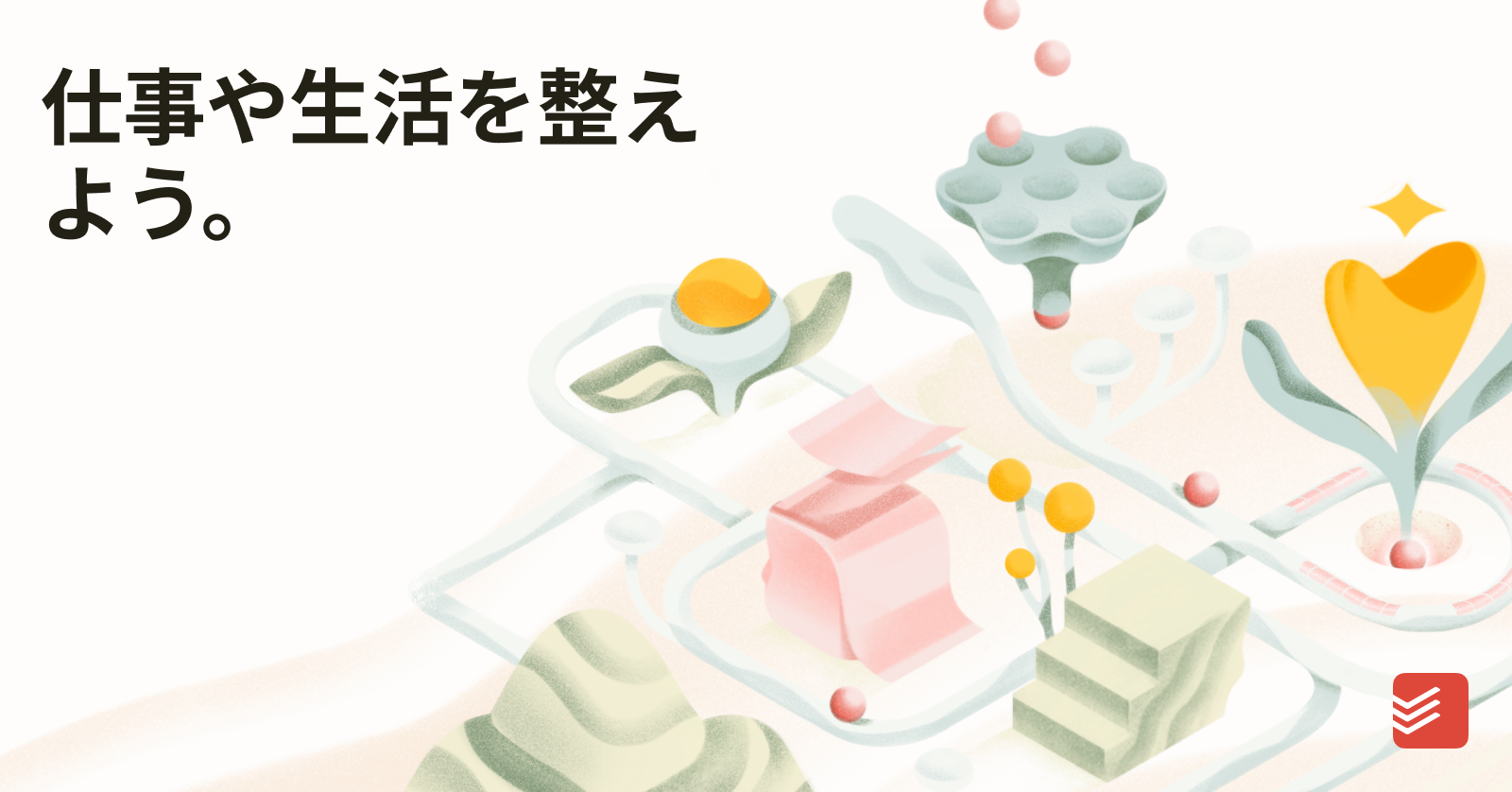
































コメント